
发布时间:2016-07-01 13: 45: 48
在物理中,有一个很重要的常量叫做普朗克常量,这个常量在物理中很常见也很重要,尤其是涉及到了有关波与粒子的分析与计算的时候,都会有它的出现。普朗克常量的符号很简单,就是一个小写的希腊h。但是这个符号在很多情况下会加上一横,在着其特殊的物理意义。下面就来介绍MathType带划线的普朗克常量的编辑方法。
具体操作方法如下:
方法一:
1.双击桌面上的MathType图标将软件打开,进入到编辑界面。或者直接在Word中利用插入公式或者插入对象的方法打开都是可以的。
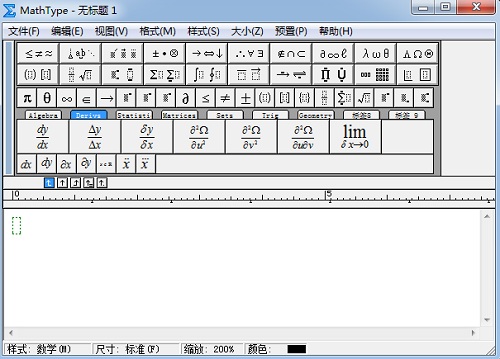
2.进入到编辑界面后,进行相关的公式编辑,将光标放到需要带划线的普朗克常量处,移动鼠标在MathType工具栏中点击“杂项符号”模板,在所列出的模板中找到带划线的普朗克常量就可以插入了。
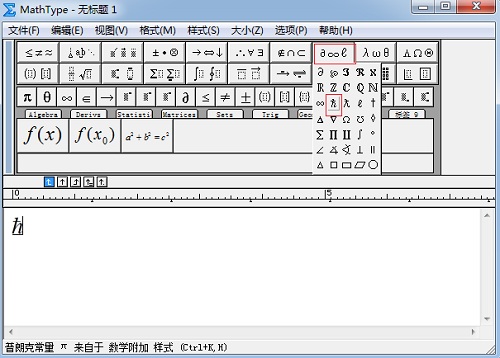
方法二:
1.将光标放到需要带划线的普朗克常量处后,移动鼠标点击MathType菜单栏中的“编辑”——“插入符号”命令。

2.执行过插入符号命令后,会弹出一个“插入符号”对话框。在这个对话框中,将“查看”设置成“描述”,直接点击输入框中的下拉三角形,在菜单中选择“描述”就可以了。下方的符号面板会自动显示相应的符号,拉动滚动条,仔细查看面板中的符号,找到这个符号插入就可以了。
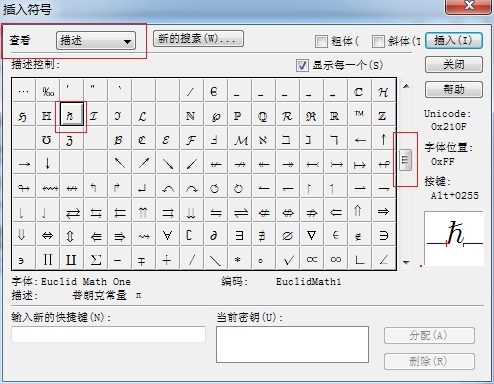
以上内容向大家介绍了MathType带划线的普朗克常量的编辑方法。上面两个方法是MathType编辑符号时常用的两个方法,一个是直接利用MathType模板,这个方法适用于比较常用的符号,对于常用的符号MathType工具中都会有相应的模板,另一种方法就是插入符号的方法,这个方法对于很多符号都是可行的,毕竟MathType工具栏中的模板有限,不可能把所有的符号都罗列在工具栏中,因此对于一些工具栏中没有的模板就可以采用这种方法来编辑。如果想要了解更多MathType特殊符号的编辑方法,可以参考教程:下丁字符号怎么用MathType编辑。
展开阅读全文
︾